Come stampare da cellulare
Hai appena scattato delle bellissime foto con il tuo smartphone e vorresti stamparle per conservarle in un album o regalarle a qualcuno di speciale, ma non hai idea di come fare? Oppure hai un documento importante salvato sul telefono che deve essere stampato con urgenza per lavoro o per la scuola? La tecnologia moderna ci permette di fare tantissime cose comode con i nostri dispositivi mobili, ma quando si tratta di stampare direttamente dal cellulare, molte persone si trovano in difficoltà, soprattutto se non hanno una connessione Wi-Fi a disposizione. Non preoccuparti, sei capitato nel posto giusto al momento giusto!
Nei prossimi paragrafi, infatti, ti spiegherò nel dettaglio come stampare da cellulare in modo facile e veloce, sia che tu abbia un dispositivo Android oppure un iPhone. Ti guiderò attraverso le procedure specifiche per le stampanti più diffuse sul mercato e ti fornirò anche una soluzione universale che funziona con praticamente tutti i modelli in commercio. Non importa se non hai una connessione Wi—Fi a disposizione: ti mostrerò anche come utilizzare un cavo USB per collegare il tuo telefono alla stampante e ottenere stampe perfette in pochi secondi oppure la tecnologia Wi—Fi Direct.
Allora, sei pronto per scoprire quanto può essere semplice stampare dal tuo cellulare? Fantastico! Mettiti comodo, prendi il tuo smartphone e segui con attenzione tutti i passaggi che ti illustrerò. Ti prometto che alla fine di questo tutorial sarai in grado di stampare qualsiasi cosa dal tuo telefono, che si tratti di foto, documenti PDF, pagine Web o email, proprio come faresti da un computer. Buona lettura e buona stampa!
Indice
Come stampare da cellulare a stampante

Hai bisogno di stampare una foto oppure un documento importante che hai sul tuo smartphone utilizzando la stampante che hai a casa oppure in ufficio, ma non sai come procedere. Nei prossimi capitoli ti spiegherò come effettuare questa operazione usando il tuo smartphone o tablet.
Prima di entrare nel dettaglio, però, ti fornisco alcuni passaggi che puoi utilizzare un po’ su tutte le stampanti presenti in commercio. Devi sapere che i dispositivi Android offrono una flessibilità maggiore nelle operazioni di stampa, supportando sia protocolli standard che soluzioni personalizzate dai produttori.
A bordo del sistema operativo mobile di Google è presente una funzione nativa accessibile tramite il menu di condivisione delle varie applicazioni. Nel momento in cui selezioni l’opzione Stampa dal menu a tendina, il sistema scansiona automaticamente la rete alla ricerca di stampanti compatibili. Questo meccanismo si appoggia al framework di stampa di Android, che gestisce i driver e la comunicazione con i dispositivi rilevati.
Tuttavia, per un corretto funzionamento, è importante che la stampante sia connessa alla stessa rete Wi—Fi dello smartphone o del tablet Android, che i servizi di stampa appropriati siano abilitati (es. HP Print Service per le stampanti HP) e che la versione del “robottino verde” supporti il protocollo IPP (Internet Printing Protocol) utilizzato per la comunicazione.
I principali produttori di stampanti, inoltre, hanno sviluppato delle applicazioni dedicate per ottimizzare l’esperienza di stampa su mobile. Esempi sono Canon con il plugin Canon Print Service e HP con il plugin HP Print Service. Questi mettono a disposizione diverse funzioni avanzate, tra cui la possibilità di gestire le code di stampa, il monitoraggio dei livelli di inchiostro, la calibrazione del colore avanzata e la stampa duplex automatizzata.
Se invece possiedi un iPhone (oppure un iPad), devi sapere che l’approccio di Apple alla stampa mobile si basa sul protocollo AirPrint, una tecnologia proprietaria che garantisce un’integrazione senza soluzione di continuità tra il device della “mela morsicata” e le stampanti compatibili.
Per poter sfruttare la tecnologia AirPrint, però, è necessario verificare la compatibilità della stampante (l’elenco ufficiale Apple vanta oltre 1200 modelli certificati da produttori come HP, Epson e Canon) e i due dispositivi devono condividere la stessa rete Wi—Fi in quanto AirPrint non sopporta reti cablate o connessioni via Bluetooth. Infine, alcune funzionalità avanzate richiedono dei firmware aggiornati sulla stampante.
Il processo di stampa su iOS/iPadOS è praticamente standard su tutte le applicazioni. Tramite il tasto Condividi (l’icona del quadrato con una freccia rivolta verso su all’interno), si accede al pannello di stampa. Il sistema mostra tutte le stampanti AirPrint rilevate nella rete. Tramite le varie opzioni avanzate è possibile selezionare intervalli di pagine, modalità colore, qualità di stampa e tanto altro ancora.
In alternativa a quanto visto finora, puoi sfruttare la tecnologia Wi—Fi Direct. Si tratta di una soluzione molto interessante, ideale per ambienti privi di router Wi—Fi, permettendo una connessione punto—punto tra dispositivo mobile e stampante. L’implementazione del Wi—Fi Direct varia tra produttori, ma generalmente è necessario attivare questa modalità dal pannello della stampante. Dopodiché, viene generato un SSID dedicato e poi basta connettere lo smartphone alla rete della stampante, inserendo la chiave WPA2 visualizzata sul display.
Sui dispositivi Android, questa operazione è accessibile dalle Impostazioni Wi—Fi avanzate mentre su iPhone e iPad presenta limitazioni dovute alle politiche di sicurezza dei sistemi operativi iOS e iPadOS. Benché conveniente, il Wi—Fi Direct però introduce una latenza maggiore rispetto alle reti infrastrutturate, un maggior consumo energetico su entrambi i dispositivi e una limitazione nella distanza operativa (tipicamente sotto i 10 metri).
Come stampare da cellulare a stampante HP
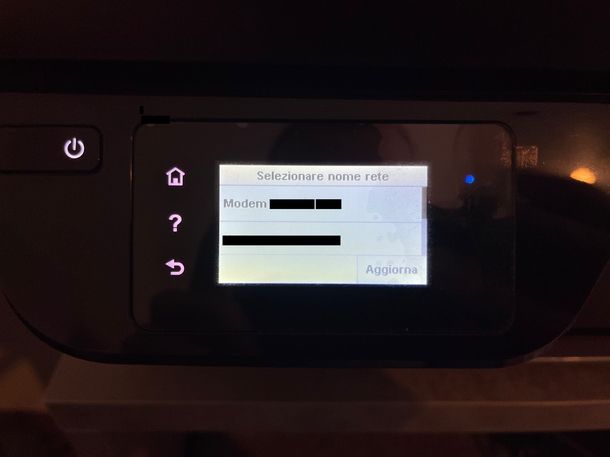
Se ti stai chiedendo come stampare da cellulare a stampante HP, continua a leggere il mio tutorial per scoprire come fare. Attraverso l’integrazione di tecnologie wireless, cavi dedicati e applicazioni proprietarie, HP offre diverse soluzioni versatili che coprono varie esigenze: dalla stampa su rete domestica alla gestione remota.
Prima di vedere nel dettaglio le tecniche di stampa, è molto importante verificare i requisiti hardware e software. Le stampanti HP compatibili con la stampa mobile devono supportare connettività Wi—Fi o USB OTG (On—the—Go).
Se si tratta di una stampante Wi—Fi, controlla la presenza di un modulo wireless integrato, indicato solitamente da loghi “Wi—Fi Direct” o “HP Smart” sul manuale d’uso. Per poter utilizzare lo standard USB OTG, i dispositivi Android devono avere una porta micro USB o USB Type—C e supportare la versione 4.0 o superiore del sistema operativo. Per quanto concerne iPhone e iPad, tutte le stampanti HP con connessione Wi—Fi di ultima generazione sono compatibili con AirPrint, purché configurati sulla stessa rete del dispositivo Apple.
In caso di problemi, comunque, ti suggerisco di consultare il manuale utente della tua stampante, che trovi nella scatola di vendita. Se lo hai smarrito, puoi scaricare una copia in formato PDF dalla pagina Assistenza stampanti HP del sito.
Una volta verificati i requisiti, adesso ti spiego come sfruttare la tua stampante HP per stampare tramite Wi—Fi. Ciò di cui hai bisogno è scaricare HP Smart. Si tratta dell’applicazione unificata per la gestione delle funzioni di stampa, scansione e monitoraggio dei consumabili. Dunque, il primo step da fare è quello di scaricare l’applicativo dal Google Play Store (o da store alternativi) per Android o dall’App Store per iOS/iPadOS. Maggiori informazioni.
Compiuto correttamente questo passaggio, è necessario collegare la stampante alla rete Wi—Fi tramite il pannello di controllo o l’assistente integrato nell’app. Per questa guida, ho utilizzato una HP OfficeJet 3833. Sul pannello della stampante, effettua un swipe da destra verso sinistra e seleziona Config.. Fatto ciò, premi su Installazione rete e attiva la levetta presente in corrispondenza di Wireless in modo da attivare la connessione Wi—Fi.
A questo punto, pigia su Config guidata wireless, attendi la ricerca delle reti Wi—Fi presenti nelle vicinanze, seleziona quella che desideri dalla schermata Selezionare nome rete (premi sul pulsante Aggiorna in basso a destra per aggiornare l’elenco delle reti) e seleziona OK in basso a destra. Se ti viene chiesto, digita la password della rete utilizzando la tastiera e premi sul pulsante Fine in basso a destra e poi su quello OK dalla schermata Conferma impostazioni. Non ti resta che attendere la connessione. Vedrai comparire il messaggio Connessione riuscita. Premi OK per proseguire.
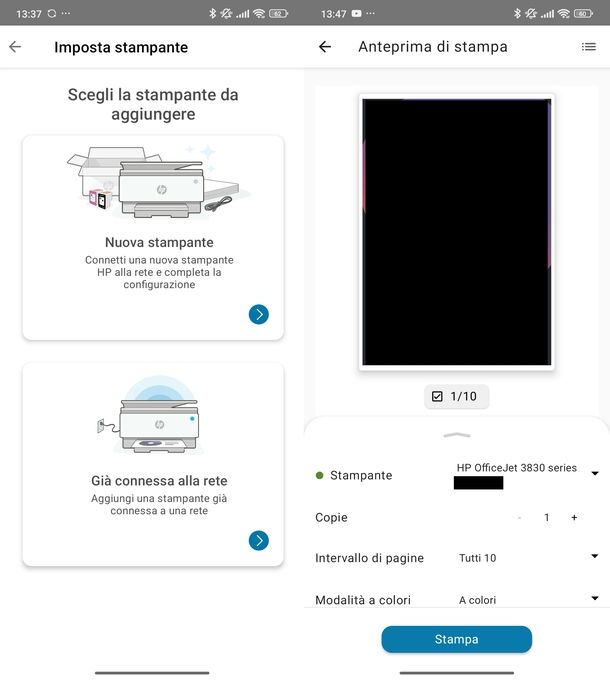
Ora, avvia l’app HP Smart sul tuo smartphone o tablet e pigia sul riquadro Aggiungi Prima stampante su Android oppure Configura o aggiungi stampante su iOS/iPadOS. Seleziona l’opzione Già connessa alla rete e poi scegli la stampante dall’elenco proposto per aggiungerla alla schermata Home.
Se hai già aggiunto una stampante in precedenza e vuoi collegarne una nuova, ti basta effettuare uno swipe dal riquadro della stampante già aggiunta verso destra e poi premere su Aggiungi stampante/Configura o aggiungi stampante. Dopodiché, segui le indicazioni che ti ho proposto poco fa per effettuare l’abbinamento.
Una volta completata la procedura, puoi stampare qualsiasi documento o foto direttamente dal tuo smartphone o tablet. Sempre dall’app HP Smart, se possiedi un dispositivo Android, premi sulla voce Visualizza e sta… nel menu in basso e seleziona tra PDF o Foto. Nel primo caso, scegli il PDF da stampare tramite il file manager integrato mentre nel secondo fai tap sulla foto dalla galleria mostrata.
In entrambi i casi, pigia su Anteprima di stampa in basso a sinistra, tocca la freccia rivolta verso l’alto per espandere la sezione inferiore, seleziona la stampante dal menu a tendina presente accanto a Stampante, regola le altre opzioni (es. numero copie, formato carta, orientamento ecc) e procedi con la stampa pigiando sul pulsante Stampa. Ovviamente, dovrai prima inserire della carta nell’apposito vassoio della stampante.
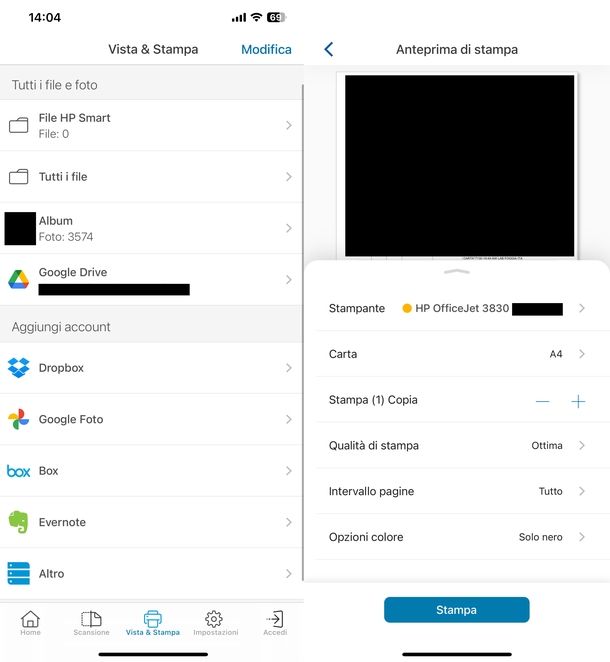
Se invece hai un iPhone oppure un iPad, premi su Vista & Stampa in basso, dai o meno l’accesso completo all’app ai tuoi file e seleziona ciò che desideri stampare. Premi su Tutti i file sotto a Tutti i file e foto, cerca il file preferito e poi premici su per importarlo in HP Smart. Nel caso delle foto, sfiora Album, seleziona la cartella in cui è presente la foto, fai tap su per selezionarla e poi pigia sulla voce Avanti in alto a destra. Ora, in entrambi i casi, segui le stesse indicazioni che ti ho fornito poco fa per il “robottino verde”.
Oltre che da file locali, HP Smart permette anche di collegare servizi di cloud storage come Google Drive e Dropbox. Dal “robottino verde”, dopo aver selezionato PDF, premi sul servizio cloud che ti interessa (che hai aggiunto già in precedenza) nella sezione SFOGLIA I FILE IN ALTRE APP dal file manager, cerca il file da stampare e segui le indicazioni viste poco fa.
Nel caso delle foto, invece, dopo aver premuto su Foto, pigia sui tre puntini in alto a destra (in corrispondenza dei pulsanti Foto e Album) e scegli App multimediale cloud. A questo punto, seleziona Google Foto (sotto a Accedi ai contenuti multimediali sul cloud), tocca la freccia rivolta verso sinistra in alto a sinistra per tornare indietro e sfoglia le varie foto proposte per trovare quella che ti interessa. Dopodiché, segui i passaggi che ti ho proposto poco fa per effettuare la stampa.
Come stampare da cellulare a stampante Brother

Se possiedi una stampante Brother e vuoi sapere come stampare da cellulare, sei nel posto giusto. In questo capitolo ti spiegherò esattamente come procedere utilizzando le tecnologie avanzate e l’app iPrint&Scan per semplificare il processo di stampa attraverso soluzioni integrate per Android e iOS/iPadOS.
Prima di procedere con la stampa da cellulare, è molto importante preparare adeguatamente la tua stampante Brother. Proprio come visto con i modelli di HP, è importante collegare l’apparecchio alla stessa rete domestica o aziendale dello smartphone o del tablet. Attraverso il pannello di controllo della stampante, seleziona l’opzione Impostazioni Wi—Fi e segui la procedura guidata per l’inserimento delle credenziali di rete. Molti modelli più recenti supportano il protocollo WPA3 per una sicurezza avanzata mentre quelli con Wi—Fi Direct consentono una connessione diretta senza router intermedi.
Dato che non tutti i modelli Brother hanno le stesse funzionalità, è molto importante consultare il manuale utente presente nella scatola di vendita. Se lo hai smarrito, collegati alla pagina Manuali e guide del sito di Brother e scarica la versione in PDF per il tuo modello.
Se possiedi uno smartphone o un tablet Android, hai molteplici opzioni per la stampa mobile grazie alla flessibilità del sistema operativo. In particolare, puoi sfruttare sia il plugin Brother Print Service (scaricabile dal Google Play Store) che direttamente l’app Brother iPrint&Scan.
Con il plugin, il sistema operativo riconosce automaticamente le stampanti Brother presenti in rete. Aprendo un documento o una foto, basterà selezionare la funzione di stampa dal menu dell’applicazione (solitamente basta premere sui tre puntini in alto a destra), scegliere la stampante dall’elenco e regolare i vari parametri (come formato carta o numero di copie).
Se invece vuoi accedere a impostazioni più avanzate, ti consiglio di scaricare l’app Brother iPrint&Scan. Ad esempio, permette di effettuare la stampa dal cloud grazie all’accesso diretto a piattaforme come Dropbox, OneDrive ed Evernote per stampare file senza trasferimenti locali. Inoltre, permette di effettuare scansioni avanzate con risoluzione fino a 1200 DPI e salvarli in PDF o JPEG. Su alcuni modelli è addirittura possibile sfruttare la tecnologia NFC: basta avvicinare lo smartphone alla stampante per attivare la connessione e avviare la stampa con un singolo tocco.
Per quanto riguarda iPhone e iPad, oltre all’app Brother iPrint&Scan, è possibile utilizzare la tecnologia AirPrint, come visto sui modelli HP nel capitolo precedente. In questo modo, puoi procedere con la stampa diretta da qualsiasi applicazione senza installare driver aggiuntivi.
Come stampare da cellulare a stampante Epson

Anche Epson propone una serie di soluzioni interessanti per stampare da cellulare. Dunque, se disponi di una stampante di questo brand, tra poco scoprirai tutte le varie configurazioni necessarie, usando anche le app Epson iPrint ed Epson Print Enabler.
Prima di procedere con qualsiasi metodo di stampa, è importante assicurarti che la stampante Epson sia correttamente configurata per la connettività di rete. La maggior parte dei modelli supporta sia la connessione Wi—Fi tradizionale tramite router che la modalità Wi—Fi Direct.
Se desideri utilizzare la rete Wi—Fi, accedi alle impostazioni della stampante tramite il pannello di controllo e seleziona l’opzione di configurazione Wi—Fi. Se non sai come procedere, consulta il manuale utente dedicato, incluso nella confezione. Se lo hai smarrito, puoi scaricare una copia in PDF dalla pagina supporto del sito di Epson.
A questo punto, dopo aver collegato correttamente il dispositivo, sei pronto per effettuare la stampa. Procedi con il download del plugin Epson Print Enabler o dell’app Epson iPrint su Android oppure dall’app Epson iPrint su iOS/iPadOS così da accedere anche a funzionalità avanzate (come il monitoraggio dei livelli di inchiostro).
Dopo aver verificato che la stampante e il tuo device Android siano collegati alla stessa rete, avvia l’app Epson Print Enabler e abilita il servizio di stampa nelle impostazioni del tuo smartphone o tablet. Solitamente, basta accedere al menu Stampa. Da qualsiasi app compatibile (come Google Chrome o Google Foto), seleziona l’opzione di stampa dal menu e scegli la stampante Epson dall’elenco delle periferiche disponibili.
Se invece vuoi sfruttare la tecnologia Wi—Fi Direct sul “robottino verde”, procedi con la sua attivazione dalle impostazioni della stampante, quindi sul dispositivo Android seleziona l’SSID corrispondente dalla lista delle reti disponibili e inserisci la password. Una volta stabilita la connessione, utilizza Epson iPrint per selezionare il file da stampare e invialo alla stampante.
Hai un iPhone oppure un iPad? In questo caso, puoi sfruttare sia la tecnologia AirPrint di Apple (permettendo una stampa diretta senza applicazioni aggiuntive) oppure l’app Epson iPrint. Nel primo caso, basta selezionare l’opzione di stampa dell’applicazione desiderata (es. Safari o Foto), scegliere la stampante Epson dall’elenco e confermare l’invio. Nel secondo, invece, avvia l’applicativo, seleziona il file, regola le varie impostazioni della stampa e procedi con la stampa premendo sull’apposito pulsante.
Come stampare da cellulare
Nei prossimi due capitoli, scoprirai come stampare da Android e iPhone, utilizzando sia le funzioni integrate che le applicazioni o i plugin proprietari.
Come stampare da cellulare: Android
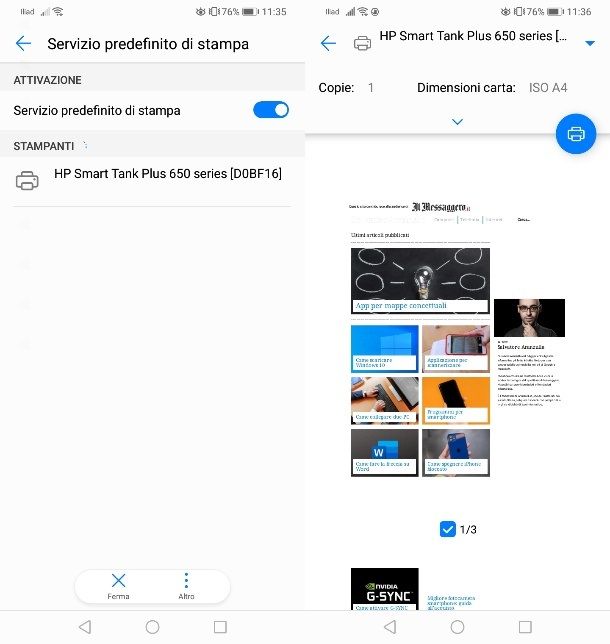
In precedenza, cioè fino al 31 dicembre 2020, era possibile utilizzare il servizio Google Cloud Print per effettuare la stampa da qualsiasi dispositivo, inclusi gli smartphone Android. C’è da dire che il servizio era pensato originariamente per garantire la perfetta compatibilità con le stampanti per i sistemi con Chrome OS, ma a oggi tutto ciò non è necessario, grazie ai miglioramenti e le integrazioni avvenuti in questo sistema operativo di Google.
Pertanto, se ti stai chiedendo come stampare da cellulare Android e hai una stampante connessa alla rete, devi sapere che con molta probabilità non dovrai fare nulla di particolare, in quanto quest’ultima verrà individuata automaticamente dallo smartphone e risulterà dunque disponibile per la stampa di documenti, foto ecc.
Quanto detto, però, non è una certezza assoluta, in quanto per alcuni brand o modelli specifici di stampanti potrebbe essere necessario installare prima dei plugin, cioè delle app rilasciate direttamente dal produttore della stampante comprensive dei servizi di stampa utili a individuare la periferica nella rete: degli esempi sono le app di Brother, Canon, Epson, HP o Lexmark disponibili sul Play Store. Te ne ho parlato nel dettaglio in questa mia guida.
Detto ciò, assicurati intanto che sia abilitato il servizio di stampa sul tuo smartphone Android. La procedura da seguire — e che ti sto per indicare — potrebbe essere diversa sul tuo device, in quanto il menu delle impostazioni del sistema operativo potrebbe differire da modello e brand, ad ogni modo non dovresti avere particolari difficoltà nel seguire le mie indicazioni.
Ciò che devi fare è avviare l’app Impostazioni tramite la sua icona in Home screen o nel drawer e selezionare le voci Maggiori opzioni di connettività > Stampa > Servizio di stampa di sistema dalla schermata che si apre. Assicurati, dunque, che sia impostata su ON l’apposita levetta che visualizzi accanto a Usa servizio di stampa e attendi che la scansione individui la stampante nell’area in basso.
Se non dovessi trovarla, premi sull’icona Altro, in basso, seleziona la voce Aggiungi stampante e fai tap sulla voce + Aggiungi stampante tramite indirizzo IP per poi digitare l’indirizzo IP della stampante nel campo sotto a Nome host o indirizzo IP. Premi su Aggiungi per confermare. Non sai come trovare l’indirizzo in questione? Allora fai riferimento a questa mia guida dedicata all’argomento. Adesso che la stampante è pronta, vediamo come procedere con la stampa di un documento.
Tutto quello che devi fare è aprire un documento con la sua apposita app o una pagina Web con il browser. Fatto ciò, devi pigiare sull’icona d’interazione: questa può essere l’icona di condivisione oppure l’icona dei tre puntini, giusto per farti qualche esempio. Tra le voci che ti vengono mostrate, seleziona quella denominata Stampa.
Adesso, nella schermata che ti viene mostrata, fai tap sul menu a tendina in alto, se non visualizzi la tua stampante. Nell’elenco di servizi di stampa disponibili, fai tap sul nome della tua stampante e poi pigia sull’icona ▼ per espandere le impostazioni di stampa (ad esempio l’orientamento, l’intervallo di pagine o il formato della carta). Infine, premi sull’icona della stampante, per procedere con la stampa. È stato facile, dico bene?
Come stampare da cellulare: iPhone
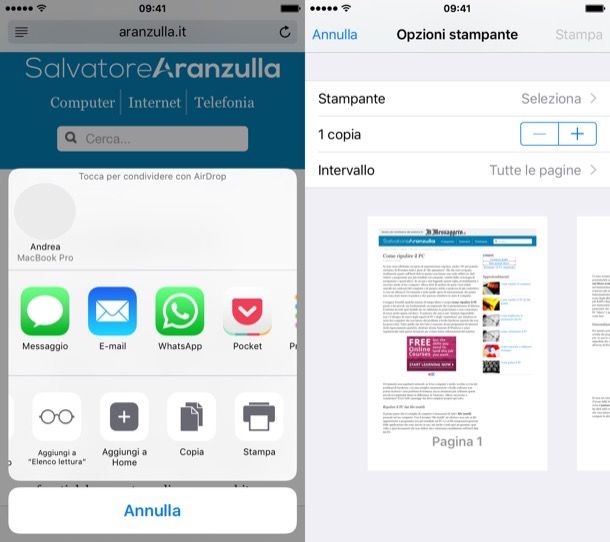
Possiedi un iPhone e vorresti capire come procedere per stampare da quest’ultimo? Nessun problema, posso spiegarti come fare. Ciò che però è necessario in questo caso sapere è che per poter stampare dal tuo dispositivo mobile, nella maniera più veloce e semplice possibile, occorre una stampante che supporti il servizio AirPrint di Apple. Questo servizio permette infatti ai dispositivi mobili Apple di comunicare in maniera wireless con le stampanti.
Verifica quindi tramite il libretto di istruzioni della tua stampante se questa tecnologia è supportata oppure fai riferimento all’elenco delle periferiche compatibili presente nella sezione di supporto del sito Web di Apple. In caso positivo, per effettuare la stampa dal tuo iPhone dovrai semplicemente visualizzare il documento da stampare, premere sull’icona di condivisione e poi fare tap sulla voce Stampa dal menu che compare, così da effettuare la stampa selezionando la stampante compatibile con AirPrint.
Se la stampante non viene rilevata automaticamente, assicurati che sia connessa alla stessa rete Wi—Fi e poi eventualmente premi sul pulsante Seleziona per poi fare tap sul nome della stampante AirPrint che desideri collegare e utilizzare.
Come stampare da cellulare con cavo

Oltre alla tecnologia Wi—Fi Direct (che ti ho parlato in maniera più specifica nel primo capitolo di questa guida), se possiedi uno smartphone o un tablet Android e una porta dotata del supporto OTG (micro USB o USB—C), puoi collegare direttamente il tuo device alla stampante. La procedura dipende molto dal modello di stampante in tuo possesso.
Se ad esempio hai una stampante HP, installa innanzitutto il plugin HP Print Service dal Play Store (come ti ho indicato nel capitolo precedente). Fatto ciò, collega il cavo USB alla stampante (quello con connettore USB—B) e all’adattatore OTG. Al rilevamento della periferica, potresti dover selezionare l’opzione Usa sempre per questo dispositivo nella schermata del plugin.
Non ti resta che aprire il documento o la foto, accedere al menu Condividi, selezionare Stampa e scegliere la stampante HP dall’elenco delle periferiche USB rilevate. Se possiedi un iPhone, questa funzionalità è più limitata, ma può essere abilitata tramite adattatori Lightning/USB-C approvati da Apple.

Autore
Salvatore Aranzulla
Salvatore Aranzulla è il blogger e divulgatore informatico più letto in Italia. Noto per aver scoperto delle vulnerabilità nei siti di Google e Microsoft. Collabora con riviste di informatica e ha curato la rubrica tecnologica del quotidiano Il Messaggero. È il fondatore di Aranzulla.it, uno dei trenta siti più visitati d'Italia, nel quale risponde con semplicità a migliaia di dubbi di tipo informatico. Ha pubblicato per Mondadori e Mondadori Informatica.






